Reklama
Ten artykuł został pierwotnie napisany dla Eclipse Juno, ale od tego czasu został zaktualizowany dla Eclipse Oxygen.
Niedawno miałem dwa zadania związane z programowaniem w parach, każde w Javie i każde z osobnym partnerem. Wchodząc w to bez dużej wiedzy, mój pierwszy partner zasugerował użycie IDE Eclipsei okazało się, że to świetny wybór. Jeśli dopiero zaczynasz pracę w Javie, Eclipse jest najlepszym rozwiązaniem.
W przeszłości próbowałem się uczyć słynny edytor VIM, ale pomimo wszystkich samouczków VIM, stwierdziłem, że krzywa uczenia się jest zbyt stroma. Eclipse jest znacznie łatwiejsze do zrozumienia: możesz zobaczyć listę wszystkich plików w swoim projekcie Java (lub Androidzie w tym przypadku) w eksplorator pakietów, łatwo nawiguj do żądanej funkcji za pomocą okna konspektu, otrzymuj sugestie dotyczące funkcji, importów i jeszcze.
Na szczęście dla mnie mój pierwszy partner nauczył mnie wielu przydatnych skrótów klawiaturowych przepływu pracy, które następnie przekazałem mojemu drugiemu partnerowi, który wiedział tak mało jak ja. Choć interfejs Eclipse jest przyjazny dla początkujących, musisz nauczyć się tych skrótów klawiaturowych samemu sobie. Gwarantowane, że jeszcze bardziej zwiększą Twoją produktywność.
1. Organizuj importy (Ctrl + Shift + O)
Niezależnie od tego, czy pracujesz z natywnymi bibliotekami i klasami Javy, czy włączasz do swojego kodu frameworki innych firm, jedno jest prawdziwe: aby użyć klasy, musisz najpierw zaimportować klasę, zanim Eclipse zidentyfikuje ją jako prawidłową i dostępną do autouzupełniania kodu (wpisywanie w czasie rzeczywistym propozycje).
Ale kto ma czas na zapamiętanie każdej ścieżki pakietu dla każdej klasy w każdej bibliotece? Możesz pozwolić Eclipse zająć się tym za Ciebie, korzystając z Ctrl + Shift + O skrót, który automatycznie importuje nierozpoznane klasy w kodzie.
Na przykład, jeśli masz ten fragment kodu:
public class Witaj { public static void main (String[] args) { ArrayList list = new ArrayList(); } }A następnie użyj skrótu Organizuj importy, wygląda to tak:
import java.util. Lista tablic; public class Witaj { public static void main (String[] args) { ArrayList list = new ArrayList(); } }Zamiast ręcznie wpisywać wiersze importu, możesz po prostu pisać kod jak zwykle, aż zobaczysz czerwone faliste linie Wyjątki Java: czy dobrze sobie z nimi radzisz?Wyjątek w programowaniu oznacza wyjątkowy stan w wykonaniu programu. Jest używany, gdy schorzenie można lepiej rozwiązać w innym miejscu. Rozważ następujące przykłady obsługi wyjątków Java. Czytaj więcej (wskazuje nierozpoznane klasy), a następnie naciśnij skrót Organizuj importy.
Zauważ, że ten skrót również usuwa nieużywane importy (w przypadkach, gdy usunąłeś kod) i sortuje instrukcje importu według pakietu.
2. Prawidłowe wcięcie (Ctrl + I)
Czytelność kodu jest ważna nie tylko dla Ciebie (abyś mógł wrócić później i zrozumieć, co) napisałeś), ale dla każdego, kto może spojrzeć na twój kod (partnerzy, profesorowie, współtwórcy open source). Właściwe wcięcie to podstawa 10 najczęstszych błędów w programowaniu i kodowaniuBłędy w kodowaniu mogą prowadzić do wielu problemów. Te wskazówki pomogą Ci uniknąć błędów programistycznych i zachować znaczenie kodu. Czytaj więcej .
Czy Twój kod często wygląda tak?
public void insertHead (int x) { Link newLink = nowy link (x); if (isEmpty()) tail = newLink; jeszcze head.previous = newLink; nowyLink.next = nagłówek; głowa = nowyLink; }Może napisałeś to w ten sposób, a może skopiowałeś i wkleiłeś z innego miejsca. Tak czy inaczej, dobrą wiadomością jest to, że Eclipse sprawia, że jest to banalnie łatwe do naprawienia: zaznacz fragment kodu, który jest trudny do odczytania, a następnie użyj Ctrl + I skrót, aby natychmiast doprowadzić go do właściwego wcięcia:
public void insertHead (int x) { Link newLink = nowy link (x); if (isEmpty()) tail = newLink; jeszcze head.previous = newLink; nowyLink.next = nagłówek; głowa = nowyLink; }Możesz zmienić sposób, w jaki środowisko Eclipse obsługuje wcięcia, przechodząc do Okno > Preferencje, a następnie w lewym panelu przejdź do Java > Styl kodu > Formater > Edytuj… > Wcięcia.
3. Usuń bieżącą linię (Ctrl + D)
Podczas kodowania w Javie naturalne jest usuwanie całych linii kodu na raz. Najgorszy sposób na zrobienie tego? Zaznacz myszką, a następnie naciśnij Backspace. Początkujący sposób na zrobienie tego? Naciśnij klawisz End, przytrzymaj Shift, naciśnij klawisz Home, a następnie Backspace. Ale sposób na profesjonalistę? Po prostu uderz Ctrl + D:
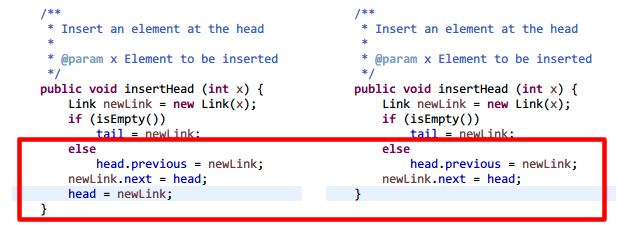
4. Rekomendacja autouzupełniania (Ctrl + spacja)
Java jest niestety znana z tego, że jest bardzo gadatliwa — nazwy klas, metod i zmiennych są jednymi z najdłuższych w całej branży programistycznej. Za każdym razem wpisujesz je wszystkie ręcznie? Nie mój pomysł na zabawę.
Oto, co robisz zamiast tego: wpisz kilka pierwszych liter żądanej klasy, metody lub zmiennej, a następnie naciśnij Ctrl + spacja. Spowoduje to wyświetlenie listy zaleceń dotyczących autouzupełniania wraz z podpisami metod, typami zmiennych i nie tylko. Wybierz właściwy, naciśnij Enter i kontynuuj kodowanie.
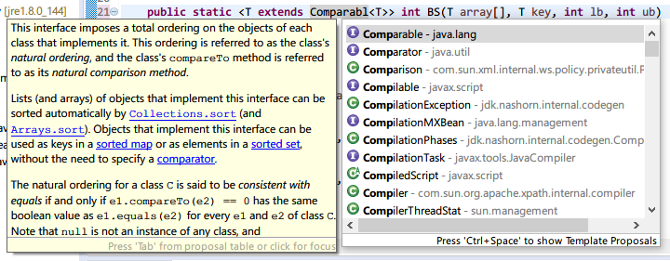
Funkcje takie jak autouzupełnianie to tylko niektóre z powodów dlaczego IDE przebijają edytory tekstu Edytory tekstu a IDE: który z nich jest lepszy dla programistów?Wybór między zaawansowanym IDE a prostszym edytorem tekstu może być trudny. Oferujemy pewne informacje, które pomogą Ci podjąć tę decyzję. Czytaj więcej .
5. System.out.println („sysout” i Ctrl + spacja)
Kiedy praca z aplikacjami konsolowymi Jak zapisać dane wyjściowe wiersza poleceń do pliku w systemach Windows, Mac i Linux?Zapisywanie danych wyjściowych polecenia do pliku jest pomocne, jeśli próbujesz zdiagnozować problem, i jest bardzo łatwe do zrobienia. Czytaj więcej , będziesz musiał użyć System.out.println() do drukowania wiadomości. Ale ponieważ jest to tak uciążliwe, Eclipse ma dla ciebie szybki skrót: wpisz „system” (bez cudzysłowów), a następnie naciśnij Ctrl + spacja.
Najlepsza część? Kursor jest natychmiast umieszczany w nawiasach wywołania metody, więc od razu zaczynasz pisać wiadomość:
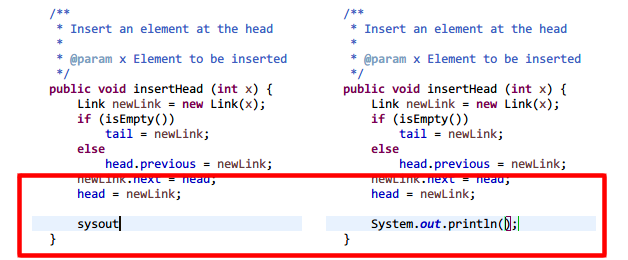
6. Przeszukaj cały projekt (Ctrl + H)
Pracując na dużych bazach kodu, łatwo zapomnieć, gdzie zadeklarowałeś określone klasy, metody lub zmienne. Zamiast tracić czas na ręczne przeczesywanie katalogów, użyj polecenia Wyszukaj cały projekt za pomocą klawisza Ctrl + H skrót.
Domyślnie ma cztery typy wyszukiwania: Wyszukiwanie plików, Wyszukiwanie zadań, Wyszukiwanie Git i Wyszukiwanie Java. Będziesz głównie używać Java Search, która przeszukuje tylko pliki źródłowe, ale pozostałe trzy mogą być przydatne na swój własny sposób.
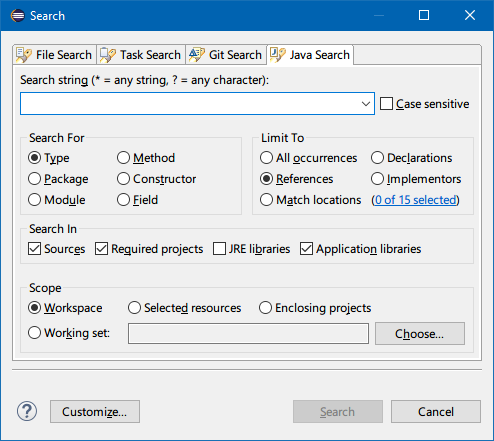
7. Uruchom aplikację (Ctrl + F11)
Kiedy po raz pierwszy uruchamiasz nowy projekt, powinieneś to zrobić Uruchom > Uruchom jako… > Aplikacja Java. Ale potem możesz przyspieszyć to dzięki Ctrl + F11 skrót, który uruchamia bieżący projekt przy użyciu tej samej konfiguracji, co podczas ostatniego uruchomienia projektu.

8. Zmień nazwę (Alt + Shift + R)
Oto kwestia nazw klas, metod i zmiennych: raz zadeklarowane, mogą być przywoływane dziesiątki, setki, a nawet tysiące razy w całym projekcie. Teraz wyobraź sobie, czy kiedykolwiek będziesz musiał zmienić nazwę klasy, metody lub zmiennej. Zmiana nazwy każdego odwołania może zająć godziny (lub dni!).
Lub możesz kliknąć nazwę prawym przyciskiem myszy, wybrać Refaktoryzacja > Zmień nazwę, wpisz nową nazwę i pozwól Eclipse zmienić każde odwołanie w całym projekcie w ciągu sekundy. Jeszcze szybciej możesz kliknąć nazwę, nacisnąć Alt + Shift + R, wpisz nową nazwę i naciśnij Enter. Bam, gotowe!
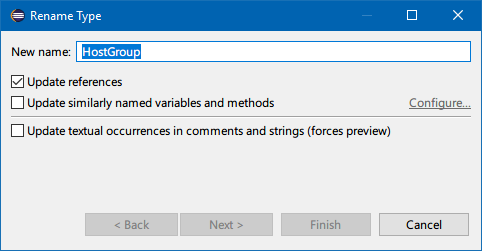
Inne wskazówki dla początkujących programistów Java
Jako programista Java powinieneś absolutnie zrozumieć, jak działa wirtualna maszyna Java i dlaczego pozwala na rozwój międzyplatformowy. Powinieneś także znać podstawowe koncepcje Java, takie jak jak używać wyjątków w Javie. Możesz także pobawić się Javą—tworzyć niesamowite efekty kamery internetowej za pomocą Java i Processing!
I nie pomijaj tych wskazówki dotyczące opanowania nowego języka programowania 7 przydatnych sztuczek do opanowania nowego języka programowaniaTo w porządku, gdy uczysz się kodować, że jesteś przytłoczony. Prawdopodobnie zapomnisz o rzeczach tak szybko, jak się ich nauczysz. Te wskazówki pomogą Ci lepiej zachować wszystkie nowe informacje. Czytaj więcej .
Joel Lee ma licencjat z zakresu informatyki i ponad sześcioletnie doświadczenie zawodowe w pisaniu. Jest redaktorem naczelnym MakeUseOf.